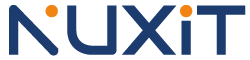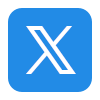Configurar filtro AntiSpam en Plesk: SpamAssassin
El filtro antispam SpamAssassin identifica los mensajes spam de entre los emails enviados a buzones de correo alojados en su servidor Plesk.
1.- Activación del Filtro a nivel Global.
-
Vaya a Herramientas y configuración > Filtro antispam (en el grupo Correo).
-
Seleccione la opción Activar filtración antispam SpamAssassin a nivel de servidor.
-
Para que sus usuarios puedan establecer sus propias preferencias para el filtro antispam para cada uno de los buzones, seleccione la casilla Aplicar ajustes individuales al filtro spam.
Aquí podemos activar o desactivar una serie de características:
- Activar la greylist, la cual a nivel de servidor mandaría a spam cualquier correo con un origen sospechoso o desconocido, pero reenviaría el correo hasta que éste sea aceptado.
- Activar el antispam a nivel individual
- Activar el SpamAssassin: este es el filtro que utiliza por defecto el cPanel de Plesk y que podremos editar más abajo:
> Máximo de procesos SpamD que se pueden ejecutar.
> A partir de que calificación un mensaje pasa ser Spam.
> El mensaje que nos aparecerá en los correos especificando que dicho mensaje, es Spam.
2.- Sensibilidad del Filtro AntiSpam en Plesk.
Por omisión, la sensibilidad del filtro se establece de tal forma que todos los mensajes que obtienen una puntuación de 7 o más puntos, se clasifican como spam.Si sus usuarios siguen recibiendo mensajes spam con la sensibilidad predeterminada, auméntela estableciendo un valor inferior, como por ejemplo 6. Si SpamAssassin marca mensajes válidos como spam, reduzca la sensibilidad estableciendo un valor superior
En el campo Añadir el siguiente texto al inicio del asunto de cada mensaje reconocido como spam, especifique cómo deben marcarse los mensajes considerados como spam. Si no desea que el filtro antispam modifique el asunto del mensaje, deje esta casilla en blanco. Si desea incluir la puntuación del mensaje en la línea de asunto, introduzca _SCORE_ en esta casilla.
3.- Gestionar Lista Negra y Lista Blanca
Lista Negra (Blacklist):Cualquier correo recibido por alguna de estas direcciones será enviado automáticamente a Spam. En ella especificamos las direcciones de correos que queremos evitar que nos envien correos.
Para añadir direcciones le damos a el siguiente icono:
Podremos añadir direcciones a partir de un archivo codificado con UTF-8 con una lista ya cargada o bien especificarlas manualmente.
Como vemos nos aparece ya añadida:
Lista Blanca (Whitelist):Las direcciones que se encuentren en esta lista no pasarán control antispam, y permitirá que nos envien correos sin limitaciones. Añadiremos a esta lista las direcciones conocidas por el usuario o que consideremos seguras.
Para añadir direcciones a esta lista no hay más que seguir los pasos especificados en la Blacklist.
4.- Eliminación automática y otras consideraciones.
A nivel de servidor no puede establecer que el filtro antispam elimine el correo no deseado de forma automática. Esto sólo es posible a nivel individualizado para cada buzón de correo. Así, en el caso de la directiva a nivel del servidor, únicamente puede escoger marcar los mensajes como spam: por omisión, los encabezados X-Spam-Flag: YES y X-Spam-Status: Yes se añaden al origen del mensaje. Si lo desea, el filtro antispam también puede incluir un texto determinado al principio de la línea de asunto de los mensajes. Por omisión, este texto es *****SPAM*****.
Si bien no puede configurar SpamAssassin para que elimine todos los mensajes spam, puede permitir que los propietarios de cada buzón de correo puedan configurar sus propias opciones de protección antispam. Por ejemplo, estableciendo que sus filtros antispam eliminen automáticamente los mensajes marcados como spam por SpamAssassin o bien creando sus listas blancas y negras personales. Si desea más información acerca de cómo ajustar la configuración de filtración de spam para un buzón de correo específico, consulte la sección Protección antispam.
Puedes encontrar toda la información ampliada en la documentación oficial de Plesk.